wps如何将多出来的空白页删除
在使用wps进行文档编辑时,有时会遇到多余的空白页问题,这些空白页不仅浪费空间,还影响文档的整洁度,我们该如何删除这些多余的空白页呢?wps提供了简便的方法来解决这个问题。只需在文档中找到多余的空白页,然后右键点击该页,选择"删除"即可。如果想要删除多个连续的空白页,可以按住Shift键,然后依次点击这些页,再进行删除操作。通过这样简单的操作,我们可以轻松地删除多出来的空白页,提升文档的整体质量和可读性。

如果wps文档中出现了空白页,那么可能是文档中包含空段落、分页符或分节符。需要将这些编辑标记删除,空白页才会被删除。
操作方法:把光标移动至空白页,选中空白页中的 段落标记 或分页符 或者分节符,尝试使用“回格(即backspace / ←)”以及“Delete”键删除。
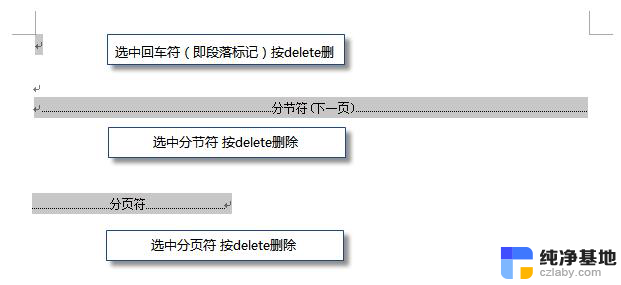
PS:如果文档中没有显示编辑标记,可以开启功能区“开始-显示/隐藏编辑标记”显示。
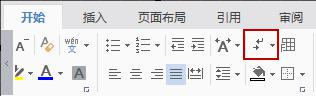
还有一种空白页的可能是前一页末尾有过长的表格。
文档在表格后需要有一个空段落,如果表格一直延伸到页面底部,则空段落将被推入下一页。而这个空段落标记是无法删除的。需要将这个空段落标记设置为“隐藏文字”才可以。
操作方法:
1、选中段落标记
2、点击右键-字体-勾选“隐藏文字”。
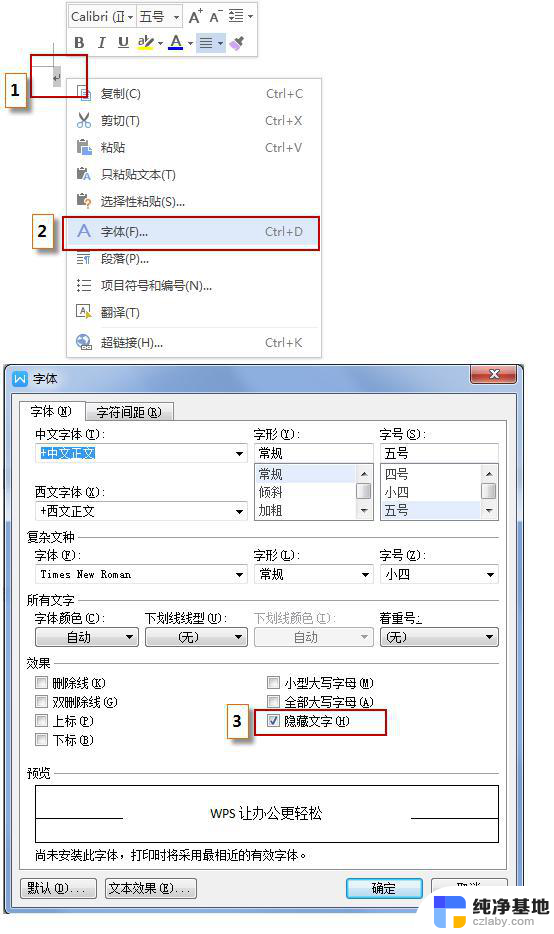
以上为wps如何删除多余空白页的全部内容,如有类似问题的用户,请参考本文介绍的步骤进行修复,我们希望这些步骤能对您有所帮助。
- 上一篇: 电脑怎么设置软件权限管理
- 下一篇: 桌面显示变小了怎么调整
wps如何将多出来的空白页删除相关教程
-
 wps多出的空白页怎么删除
wps多出的空白页怎么删除2023-12-27
-
 wps的word文档如何删除空白页
wps的word文档如何删除空白页2024-06-11
-
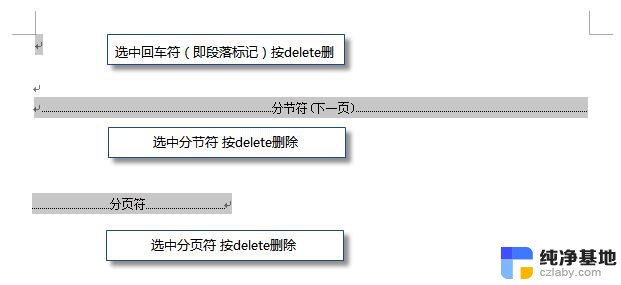 wps怎么删除多的空白页
wps怎么删除多的空白页2024-05-01
-
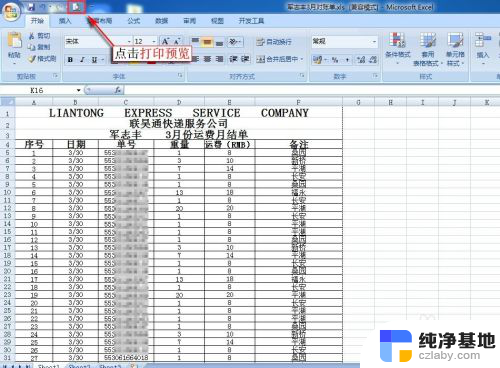 如何删除excel表格中多余的空白页
如何删除excel表格中多余的空白页2024-08-17
电脑教程推荐